INTERPHONE UCOM6R U-COM 6R ब्लुटुथ इन्टरकॉम प्रणाली

उत्पादन जानकारी
उत्पादन एक 6R प्रयोगकर्ता पुस्तिका हो जसले विशिष्ट उत्पादनको उपयोग र स्थापनामा विस्तृत जानकारी प्रदान गर्दछ। म्यानुअलले उत्पादन विवरणहरू, प्याकेज सामग्रीहरू, स्थापना निर्देशनहरू, सुरु गर्ने, मोबाइल फोनको प्रयोग, संगीत सुविधाहरू, इन्टरकम जोडी, प्रकार्य प्राथमिकता, फर्मवेयर अपग्रेडहरू, कन्फिगरेसन सेटिङहरू, र समस्या निवारण जस्ता विभिन्न विषयहरू समावेश गर्दछ।
बारे
उत्पादन विवरणहरूमा फ्लिप-अप र जेट हेल्मेटहरूको लागि बूम माइक्रोफोन, एक स्थिति एलईडी, एक संगीत/पावर बटन, फुल-फेस हेलमेटहरूको लागि एक तारयुक्त माइक्रोफोन, एक इन्टरकम सुविधा, एक DC पावर चार्जिङ र फर्मवेयर अपग्रेड पोर्ट समावेश छ।
प्याकेज सामग्री:
- मुख्य एकाई
- डाटा/चार्ज केबल USB प्रकार C
- टाँस्ने कोष्ठक
- क्लिप-अन कोष्ठक
- बूम माइक्रोफोन
- तार भएको माइक्रोफोन
- बूम माइक्रोफोन Velcro
- वायर्ड माइक्रोफोन Velcro
- बूम माइक्रोफोन फोम कभर
- वक्ताहरू
- स्पिकरहरूको लागि स्पेसरहरू
- वक्ता Velcro
- बूम माइक्रोफोन होल्डर
उत्पादन उपयोग निर्देशन
कसरी स्थापना गर्ने:
- स्थापनाको लागि, कोष्ठक वा cl मा डबल-पक्षीय टाँसने वाला प्रयोग गर्नुहोस्amp मुख्य एकाई को लागी।
- स्पिकरहरू र माइक्रोफोन स्थापना गर्न, प्रदान गरिएका निर्देशनहरू र रेखाचित्रहरू पालना गर्नुहोस्।
सुरु गर्दै:
- यन्त्रमा पावर गर्न, एक पटक पावर बटन थिच्नुहोस्।
- यन्त्रलाई पावर अफ गर्न, 5 सेकेन्डको लागि पावर बटन थिच्नुहोस्।
- भोल्युम बढाउन, भोल्युम बटन एक पटक थिच्नुहोस्।
मोबाइल फोन प्रयोग:
- मोबाइल फोन वा TFT प्रणालीहरूसँग जोडी बनाउन, प्रदान गरिएका जोडी निर्देशनहरू पालना गर्नुहोस्।
- दोस्रो मोबाइल फोन जोडा बनाउन, थप जोडी निर्देशनहरू पालना गर्नुहोस्।
- GPS सँग जोडा बनाउन, GPS जोडी निर्देशनहरू पालना गर्नुहोस्।
- कलहरू गर्न र जवाफ दिन, म्यानुअलमा वर्णन गरिए अनुसार निर्दिष्ट बटन वा सुविधाहरू प्रयोग गर्नुहोस्।
- Siri वा Google सहायक प्रयोग गर्न, प्रदान गरिएका निर्देशनहरू पालना गर्नुहोस्।
- स्पीड डायलिङ प्रयोग गर्न, या त प्रिसेट स्पीड डायल नम्बरहरू प्रयोग गर्नुहोस् वा दिइएको विशेष निर्देशनहरू पालना गर्नुहोस्।
संगीत:
- इन्टरकमसँग जोडी गर्न, इन्टरकम जोडा निर्देशनहरू पालना गर्नुहोस्।
- दुई-तर्फी इन्टरकम कुराकानीमा संलग्न हुन, प्रदान गरिएका निर्देशनहरू पालना गर्नुहोस्।
- पुराना इन्टरफोन शृङ्खलाका यन्त्रहरू प्रयोग गर्न, म्यानुअलमा रहेको विशेष खण्डलाई हेर्नुहोस्।
- Anycom सुविधा प्रयोग गर्न, प्रदान निर्देशनहरू पालना गर्नुहोस्।
प्रकार्य प्राथमिकता र फर्मवेयर अपग्रेडहरू:
म्यानुअलले प्रकार्य प्राथमिकता र फर्मवेयर अपग्रेडहरूमा जानकारी प्रदान गर्दछ। विस्तृत मार्गदर्शनको लागि प्रदान गरिएका निर्देशनहरू पालना गर्नुहोस्।
कन्फिगरेसन सेटिङ:
हेडसेट सेटिङहरू कन्फिगर गर्न, दिइएको निर्देशनहरू पालना गर्नुहोस्। यसमा आवश्यक भएमा सबै जोडीहरू मेटाउने समावेश छ।
समस्या निवारण:
यदि कुनै समस्याहरू सामना गर्दै हुनुहुन्छ भने, त्रुटि रिसेट र फ्याक्ट्री रिसेट निर्देशनहरूको लागि समस्या निवारण खण्डलाई सन्दर्भ गर्नुहोस्।
उत्पादन विवरण

प्याकेज सामग्री

- A) मुख्य एकाई
- B) डाटा/चार्ज केबल USB प्रकार C
- C) टाँस्ने कोष्ठक
- D) क्लिप-अन कोष्ठक
- E) बूम माइक्रोफोन
- F) तार भएको माइक्रोफोन
- G) बूम माइक्रोफोन Velcro
- H) वायर्ड माइक्रोफोन Velcro
- I) बूम माइक्रोफोन फोम कभर
- L) वक्ताहरू
- M) स्पिकरहरूको लागि स्पेसरहरू
- N) वक्ता Velcro
- O) बूम माइक्रोफोन होल्डर
कसरी स्थापना गर्ने
मुख्य इकाई स्थापना गर्नुहोस्
कोष्ठकमा डबल-पक्षीय टाँस्ने साथ प्रयोग/अनुप्रयोग

cl को साथ प्रयोग / आवेदनamp मुख्य एकाई को लागी

स्पिकर र माइक्रोफोन स्थापना गर्दै

सुरु गर्दै

नोट:
- FCC, CE, IC वा कुनै स्थानीय अनुमोदन भएको कुनै पनि USB चार्जर प्रयोग गर्न सकिन्छ।
- U-COM 6R 5V DC इनपुट भएको USB उपकरणसँग मात्र उपयुक्त छ।
अन्य BLUETOOTH® यन्त्रहरूसँग जोडिँदै
- पहिलो पटक अन्य ब्लुटुथ® यन्त्रहरूसँग हेडसेट प्रयोग गर्दा, तिनीहरू "जोडा" हुन आवश्यक हुनेछ। यसले उनीहरूलाई एकअर्कासँग चिन्न र सञ्चार गर्न सक्षम बनाउँछ जब तिनीहरू दायरा भित्र हुन्छन्।
- U-COM 6R लाई ब्लुटुथ® यन्त्रहरू जस्तै मोबाइल फोन, GPS Satnav र TFT मोटरसाइकल मल्टिमिडिया प्रणालीहरूसँग जोड्न सकिन्छ।
मोबाइल फोन/TFT प्रणालीहरूसँग जोडी
- आफ्नो फोनमा Bluetooth® सेवा अन गर्नुहोस् (थप विवरणहरूको लागि उपकरण म्यानुअल जाँच गर्नुहोस्)।
- U-COM 6R अन भएकोमा, सेटिङ् मेनुमा प्रवेश गर्न INTERCOM बटन 5 सेकेन्डसम्म थिचिराख्नुहोस्। एलईडी बत्ती नीलो नभएसम्म बटन नछोड्नुहोस्।
- फोन जोडी मोड सुरु गर्न एक पटक VOLUME + बटन थिच्नुहोस्।
- आफ्नो फोनमा नयाँ Bluetooth® यन्त्रहरू खोज्नुहोस्।
- केही बेरमा फोनले "U-COM 6R vx.x" लाई उपलब्ध यन्त्रहरू बीच जोडा बनाइनेछ। यो वस्तु चयन गर्नुहोस्।
- यदि PIN वा कोडको लागि प्रोम्प्ट गरियो भने, 0000 (चार गुणा शून्य) प्रविष्ट गर्नुहोस्।
- U-COM भ्वाइस गाइडले सफल जोडीको पुष्टि गर्नेछ।
- यदि तपाईंको स्मार्टफोनले थप प्राधिकरणको लागि सोध्छ भने कृपया पुष्टि गर्नुहोस्।
मुख्य फोन जोडा (एकाइ अन संग गर्न को लागी)

मोटरसाइकलको मल्टिमिडिया TFT प्रणाली "फोन पेयरिङ" सँग जोडिएको हुनुपर्छ:

दुबै फोनमा एकै साथ कल रिसेप्शनको अवस्थामा प्राथमिक फोनले दोस्रो फोनमा प्राथमिकता पाउनेछ।
दोस्रो मोबाइल फोन जोडी
- आफ्नो फोनमा Bluetooth® सेवा अन गर्नुहोस् (थप विवरणहरूको लागि उपकरण म्यानुअल जाँच गर्नुहोस्)।
- U-COM 6R अन भएकोमा, सेटिङ् मेनुमा प्रवेश गर्न INTERCOM बटन 5 सेकेन्डसम्म थिचिराख्नुहोस्। एलईडी बत्ती नीलो नभएसम्म बटन नछोड्नुहोस्।
- दोस्रो मोबाइल फोन जोडा मोड सक्रिय गर्न VOLUME + बटन दुई पटक थिच्नुहोस्।
- मोबाइल फोनमा नयाँ Bluetooth® यन्त्रहरूको खोजी सुरु गर्नुहोस्।
- केही बेरमा फोनले "U-COM 6R vx.x" लाई उपलब्ध यन्त्रहरू बीच जोडा बनाइनेछ। यो वस्तु चयन गर्नुहोस्।
- यदि PIN वा कोडको लागि प्रोम्प्ट गरियो भने, 0000 (चार गुणा शून्य) प्रविष्ट गर्नुहोस्।
- UCOM भ्वाइस गाइडले सफल जोडीको पुष्टि गर्नेछ।
- यदि तपाईंको स्मार्टफोनले थप प्राधिकरणको लागि सोध्छ भने कृपया पुष्टि गर्नुहोस्।
GPS जोडा बनाउँदै
- आफ्नो फोनमा Bluetooth® सेवा अन गर्नुहोस् (थप विवरणहरूको लागि उपकरण म्यानुअल जाँच गर्नुहोस्)।
- U-COM 6R अन भएकोमा, सेटिङ् मेनुमा प्रवेश गर्न INTERCOM बटन 5 सेकेन्डसम्म थिचिराख्नुहोस्। एलईडी बत्ती नीलो नभएसम्म बटन नछोड्नुहोस्।
- दोस्रो मोबाइल फोन जोडा मोड सक्रिय गर्न VOLUME + बटन दुई पटक थिच्नुहोस्।
- मोबाइल फोनमा नयाँ Bluetooth® यन्त्रहरूको खोजी सुरु गर्नुहोस्।
- केही बेरमा फोनले "U-COM 6R vx.x" लाई उपलब्ध यन्त्रहरू बीच जोडा बनाइनेछ। यो वस्तु चयन गर्नुहोस्।
- यदि PIN वा कोडको लागि प्रोम्प्ट गरियो भने, 0000 (चार गुणा शून्य) प्रविष्ट गर्नुहोस्।
- UCOM भ्वाइस गाइडले सफल जोडीको पुष्टि गर्नेछ।
- यदि तपाईंको स्मार्टफोनले थप प्राधिकरणको लागि सोध्छ भने कृपया पुष्टि गर्नुहोस्।
Gps SATNAV र TFT जोडी (एकाइ अन संग गर्न को लागी)

मोबाइल फोन प्रयोग
कल गर्दै र जवाफ दिँदै

नोट:
यदि तपाईंसँग GPS यन्त्र जडान छ भने, तपाईंले फोन कलको बेला यसको आवाज नेभिगेसनहरू सुन्नुहुनेछैन।
सिरी र गुगल सहायक
U-COM 6R ले सिरी र गुगल सहायकलाई सिधै पहुँच समर्थन गर्दछ वा एक पटक फोन बटन थिच्नुहोस्। तपाईंले हेडसेटको माइक्रोफोन मार्फत आवाज प्रयोग गरेर सिरी वा गुगल सहायक सक्रिय गर्न सक्नुहुन्छ, एक वेक शब्द प्रयोग गरिनेछ। यो "Hey Siri" वा "Hey Google" जस्ता शब्द वा शब्दहरूको समूह हो।
स्पिड डायलिंग
स्पीड डायलको रूपमा प्रयोग गर्न 3 टेलिफोन नम्बरहरू (यदि "उन्नत मोड" सक्रिय छ भने) भण्डारण गर्न सम्भव छ। तपाईं UNITE APP वा INTERPHONE यन्त्र प्रबन्धक मार्फत स्पीड डायल नम्बरहरू सेट गर्न सक्नुहुन्छ।
प्रिसेट स्पीड डायल नम्बरहरू प्रयोग गर्दै
कसरी स्पीड डायल सक्रिय गर्ने (उन्नत सुविधाहरू बन्दको साथ)
स्पीड डायल

स्पीड डायल कसरी सक्रिय गर्ने (उन्नत सुविधाहरू अन भएको)
- स्पीड डायल मेनुमा प्रविष्ट गर्नुहोस्।
स्पीड डायल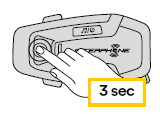
- VOLUME + वा VOLUME - बटनहरूसँग स्पीड डायल प्रिसेट बीच नेभिगेट गर्नुहोस्, यहाँ तलको चित्रमा संकेत गरिए अनुसार। INTERCOM बटनको साथ चाहिएको सुविधा चयन गर्नुहोस्।
एउटा प्रकार्य चयन गर्नुहोस्/चयन गरिएको प्रकार्य पुष्टि गर्नुहोस्

संगीत
Bluetooth® यन्त्रहरूसँग संगीत बजाउँदै
इन्टरफोन U-COM 6R ले A3DP प्रो संग सुसज्जित ब्लुटुथ® यन्त्रहरू (स्मार्टफोनहरू, MP2 प्लेयरहरू, मोटरसाइकल TFTs आदि ...) बाट संगीत बजाउन सक्छ।file। संगीत बजाउनको लागि तपाईंले यी यन्त्रहरूलाई INTERPHONE U-COM 6R मा जोड्न आवश्यक छ।

संगीत साझेदारी
- तपाईले आफ्नो फोनबाट प्राप्त संगीतलाई अर्को U-COM नियन्त्रण इकाईसँग दुई-तर्फी इन्टरकम कुराकानीको क्रममा साझेदारी गर्न सुरु गर्न सक्नुहुन्छ।
- दुबै नियन्त्रण एकाइहरूले संगीतको प्लेब्याक नियन्त्रण गर्न सक्छन्, उदाहरणका लागिampअर्को ट्र्याक वा अघिल्लो ट्र्याकमा जानुहोस्।
नोट:
इन्टरकम कुराकानीको रूपमा एकै समयमा संगीत साझेदारी सक्रिय गर्न सकिँदैन।
संगीत साझेदारी गर्न सुरु गर्न / रोक्न, पहिले इन्टरकम कुराकानी सक्रिय गर्नुहोस्, त्यसपछि 2 सेकेन्डको लागि संगीत बटन थिच्नुहोस् (दोस्रो "बीप" सम्म)।

ब्लुटुथ इन्टरकम
इन्टरकॉम जोडी
U-COM 6R लाई 3 अन्य UCOM इकाइहरू (वा सेना एकाइहरू) सँग जोड्न सकिन्छ, जस्तै निम्न चित्रमा देखाइएको छ।
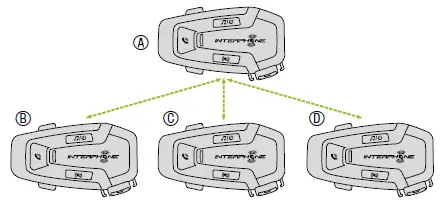
जोडी पहिलो पटक मात्र आवश्यक छ, त्यसपछि नियन्त्रण एकाइहरूले स्वचालित रूपमा एकअर्कालाई पहिचान गर्नेछ।
- तपाईंले भ्वाइस प्रम्प्ट "इन्टरकम जोडी" नसुनुन्जेल 3 सेकेन्डका लागि boht एकाइहरू A र B मा INTERCOM बटन थिच्नुहोस् र होल्ड गर्नुहोस्। लाइट फ्ल्यासिङ रातोले उपकरण अब देखिने संकेत गर्दछ।
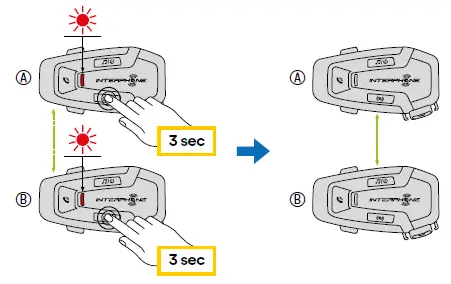
केही सेकेन्ड पछि एकाइहरू जोडा बनाइनेछ र तिनीहरूले इन्टरकम सञ्चार सुरु गर्नेछन्। दुवै एकाइहरूमा प्रकाश दुई पटक निलो फ्ल्यास हुनेछ। - अघिल्लो चरण पुन: दोहोर्याउनुहोस्, दुई इकाइ A र C मा INTERCOM बटन थिच्नुहोस् 3 सेकेन्डका लागि तपाईंले भ्वाइस प्रम्प्ट "इन्टरकम जोडी" सुन्नुहुन्न।
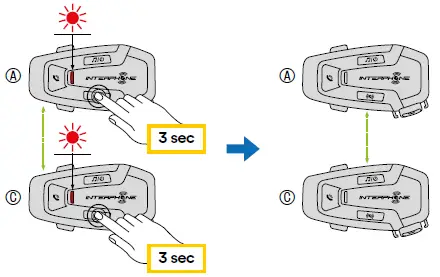
- प्रक्रियालाई फेरि दोहोर्याउनुहोस्, दुई इकाइहरू A र D को INTERCOM बटन 3 सेकेन्डसम्म थिच्नुहोस् जबसम्म तपाईंले भ्वाइस प्रम्प्ट "इन्टरकम जोडी" सुन्नुहुन्न।
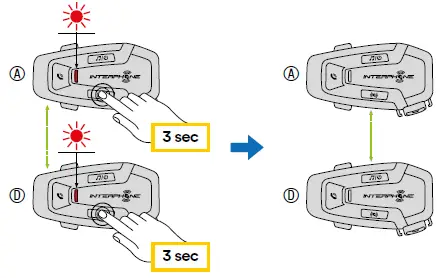
दुई-तरफा इन्टरकॉम कुराकानी
कन्ट्रोल इकाइहरू जोडी गरेपछि, तलको रेखाचित्र अनुसार, इन्टरकम बटन थिचेर सञ्चार सुरु गर्न सकिन्छ।
- नियन्त्रण इकाई D जडान गर्न एक पटक थिच्नुहोस्।
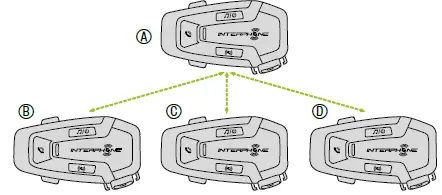
एकाइ "D" सँग इन्टरकम जडान सुरु/रोक्नुहोस्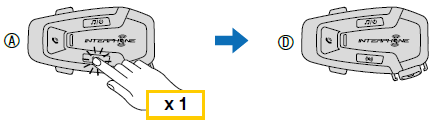
- नियन्त्रण इकाई C जडान गर्न दुई पटक थिच्नुहोस्।
एकाइ "C" सँग इन्टरकम जडान सुरु/रोक्नुहोस्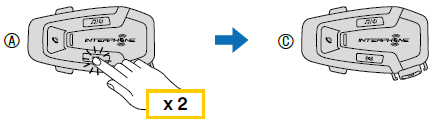
- नियन्त्रण इकाई B जडान गर्न तीन पटक थिच्नुहोस्।
एकाइ "B" सँग इन्टरकम जडान सुरु/रोक्नुहोस्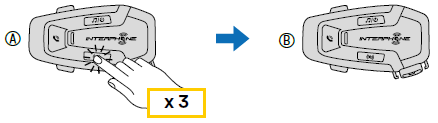
पुरानो इन्टरफोन श्रृंखला
ईन्टरकम र टेलिफोन बटनहरू 3 सेकेन्डसम्म थिचेर, एकाइ अन गरी अघिल्लो इन्टरफोन शृङ्खलाका यन्त्रहरू जोड्न सम्भव छ। त्यसपछि दोस्रो एकाइमा जोडी मोड सुरु गर्नुहोस्, सामान्यतया पावर बटन थिच्नुहोस् (नियन्त्रण इकाई बन्द भएकोमा) जबसम्म एलईडी फ्ल्यास रातो/नीलो हुँदैन।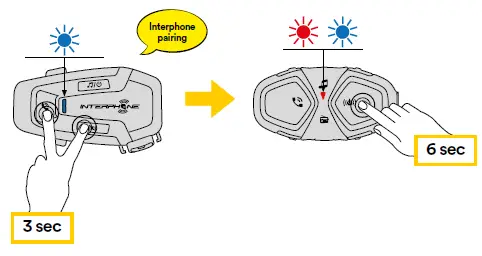
Anycom
कुनै पनि सुविधाले अन्य इन्टरकम ब्रान्डहरूसँग इन्टरकम कुराकानीहरूलाई अनुमति दिन्छ। एक पटकमा एउटा मात्र गैर-इन्टरफोन उपकरणसँग इन्टरकम जोड्न सम्भव छ। इन्टरकम दूरी जडान गरिएको Bluetooth® इन्टरकमको प्रदर्शनमा निर्भर गर्दछ। जब एक गैर-इन्टरफोन यन्त्रलाई इन्टरफोन यन्त्रसँग जोडा बनाइन्छ, यदि अर्को ब्लुटुथ® उपकरण दोस्रो मोबाइल फोन जोडी मार्फत जोडा बनाइयो भने, यो विच्छेद हुनेछ।

- U-COM 6R को साथमा, 5 सेकेन्डको लागि INTERCOM बटन थिचेर कन्फिगरेसन मेनु प्रविष्ट गर्नुहोस्। नेतृत्व निलो हुनु अघि बटन जारी नगर्नुहोस्।
- ANYCOM जोडी मोड सक्रिय गर्न भोल्युम - बटन 3 पटक थिच्नुहोस्।
- नट-इन्टरफोन इन्टरकमलाई फोन जोडी मोडमा सेट गर्नुहोस्।
प्रकार्य प्राथमिकता र फर्मवेयर अपग्रेडहरू
कार्य प्राथमिकता
हेडसेटले निम्न क्रममा जडान भएका उपकरणहरूलाई प्राथमिकता दिन्छ:
- (उच्चतम) मोबाइल फोन
- Bluetooth® इन्टरकम
- (तल्लो) ब्लुटुथ® स्टेरियो संगीत
- इन्टरकम र संगीत बीच प्राथमिकता APP मार्फत परिवर्तन गर्न सकिन्छ
- इन्टरफोन एकजुट वा Win/MAC को लागि यन्त्र प्रबन्धक।
कम प्राथमिकता कार्य उच्च प्राथमिकता कार्य द्वारा अवरोध हुन्छ। पूर्वका लागिampले, स्टेरियो संगीतलाई ब्लुटुथ® इन्टरकम वार्तालापद्वारा अवरोध गरिनेछ; एउटा ब्लुटुथ® इन्टरकम वार्तालाप आगमन मोबाइल फोन कल द्वारा अवरोध हुनेछ।
फर्मवेयर अपग्रेड
- हेडसेटले फर्मवेयर अपग्रेडलाई समर्थन गर्दछ। यन्त्र प्रबन्धक उपयोगिता प्रयोग गर्दै (PC र MAC को लागि उपलब्ध छ www.interphone.com) तपाईं फर्मवेयर अपग्रेड गर्न सक्नुहुन्छ।
- USB पावर र डाटा केबल (USB-C) तपाईंको कम्प्युटरमा जडान हुनुपर्छ, त्यसपछि कम्प्युटरमा यन्त्र प्रबन्धक सुरु गर्नुहोस् र चरण-दर-चरण निर्देशनहरू पालना गर्नुहोस्।
- Interphone Unite APP ले हेडसेटमा रहेको फर्मवेयर संस्करण जाँच गर्न सक्छ र नयाँ उपलब्ध फर्मवेयरको अवस्थामा तपाईंलाई सूचित गर्न सक्छ, तर APP ले नयाँ फर्मवेयरलाई हेडसेटमा फ्ल्यास गर्न सक्दैन।
कन्फिगरेसन सेटिङ
हेडसेट कन्फिगरेसन सेटिङ
U-COM 6R अन भएकोमा, सेटिङ् मेनुमा प्रवेश गर्न INTERCOM बटन 5 सेकेन्डसम्म थिचिराख्नुहोस्। एलईडी बत्ती नीलो नभएसम्म बटन नछोड्नुहोस्।
सेटिङ्हरू मार्फत नेभिगेट गर्न, भोल्युम + बटन वा भोल्युम - बटन थिच्नुहोस्।
- फोन जोडा
- दोस्रो मोबाइल फोन पेयरि।
- GPS जोडी
निम्न कन्फिगरेसन मेनु विकल्पहरू पुष्टि गर्न, एक पटक INTERCOM बटन थिच्नुहोस्। - सबै जोडाहरू मेटाउनुहोस्
- Anycom जोडी
- कारखाना रिसेट
- बाहिर निस्कनुहोस्
सबै जोडाहरू मेटाउनुहोस्
यन्त्रमा भण्डारण गरिएका सबै Bluetooth® जोडीहरू मेटाउनुहोस्।
यन्त्र सेटिङहरू
तपाईंले यन्त्र सेटिङहरू यन्त्र प्रबन्धक उपयोगिता (www.interphone.com मा PC र MAC को लागि उपलब्ध) वा Interphone UNITE एपबाट परिवर्तन गर्न सक्नुहुन्छ।
ध्यान:
सेटिङ "उन्नत सुविधाहरू" ले निम्न हेडसेट सुविधाहरू सक्षम गर्नेछ:
- फोन धेरै स्पीड डायल
स्पीड डायल
फोन कल छिटो बनाउनको लागि स्पीड डायलिंगका लागि फोन नम्बरहरू दिनुहोस्।
VOX फोन (पूर्वनिर्धारित: सक्षम)
यदि यो सुविधा सक्षम छ भने, तपाइँ आवाज द्वारा आगमन कलहरूको जवाफ दिन सक्नुहुन्छ। जब तपाइँ आगमन कलको लागि रिङटोन सुन्नुहुन्छ, तपाईले "हेलो" जस्ता शब्द चर्को स्वरले वा माइक्रोफोनमा हावा उडाएर फोनको जवाफ दिन सक्नुहुन्छ। यदि तपाईं इन्टरकममा जडान हुनुहुन्छ भने VOX फोन अस्थायी रूपमा असक्षम हुन्छ। यदि यो सुविधा असक्षम गरिएको छ भने, तपाईंले आगमन कलको जवाफ दिन PHONE बटन ट्याप गर्नुपर्छ।
VOX Intercom (पूर्वनिर्धारित: असक्षम)
यदि VOX इन्टरकम सक्षम गरिएको छ भने, तपाईंले आवाजद्वारा पछिल्लो जडान भएको इन्टरकमसँग इन्टरकम वार्तालाप सुरु गर्न सक्नुहुन्छ। जब तपाइँ इन्टरकम सुरु गर्न चाहानुहुन्छ, ठूलो स्वरमा "हेलो" जस्ता शब्द भन्नुहोस् वा माइक्रोफोनमा हावा उडाउनुहोस्। यदि तपाईंले आवाजद्वारा इन्टरकम कुराकानी सुरु गर्नुभयो भने, तपाईं र तपाईंको इन्टरकम साथी २० सेकेन्डसम्म मौन रहँदा इन्टरकम स्वतः बन्द हुन्छ। यद्यपि, यदि तपाईंले म्यानुअल रूपमा INTERCOM बटन ट्याप गरेर इन्टरकम वार्तालाप सुरु गर्नुभयो भने, तपाईंले इन्टरकम कुराकानी म्यानुअल रूपमा समाप्त गर्नुपर्नेछ। यद्यपि, यदि तपाईंले आवाजद्वारा इन्टरकम सुरु गर्नुभयो र INTERCOM बटन ट्याप गरेर यसलाई म्यानुअल रूपमा समाप्त गर्नुभयो भने, तपाईंले अस्थायी रूपमा आवाजद्वारा इन्टरकम सुरु गर्न सक्नुहुने छैन। यस अवस्थामा, तपाईंले इन्टरकम पुन: सुरु गर्न INTERCOM बटन ट्याप गर्नुपर्छ। यो बलियो हावा आवाज द्वारा दोहोर्याइएको अनावश्यक इन्टरकम जडानहरू रोक्नको लागि हो। हेडसेट रिबुट गरेपछि, तपाइँ फेरि आवाज द्वारा इन्टरकम सुरु गर्न सक्नुहुन्छ।
अडियो मल्टिटास्किङ (पूर्वनिर्धारित: असक्षम)
अडियो मल्टिटास्किङ (ब्लुटुथ® इन्टरकम अडियो मल्टिटास्किङ) ले तपाईंलाई एकैसाथ संगीत वा GPS निर्देशनहरू सुन्दै इन्टरकम कुराकानी गर्न अनुमति दिन्छ। ओभरलेड अडियो पृष्ठभूमिमा कम भोल्युमको साथ प्ले गरिन्छ जब त्यहाँ इन्टरकम कुराकानी हुन्छ र कुराकानी समाप्त भएपछि सामान्य भोल्युममा फर्किन्छ।
नोट:
- ब्लुटुथ® इन्टरकम अडियो मल्टिटास्किङले राम्ररी काम गर्नको लागि, तपाईंले हेडसेटलाई बन्द र अन गर्न आवश्यक छ। कृपया हेडसेट पुन: सुरु गर्नुहोस्।
- ब्लुटुथ® इन्टरकम अडियो मल्टिटास्किङ यस सुविधालाई समर्थन गर्ने हेडसेटसँग दुई-तर्फी इन्टरकम वार्तालापहरूमा सक्रिय हुनेछ।
- केहि जीपीएस उपकरणहरूले यो सुविधा समर्थन नगर्न सक्छ।
- अडियो मल्टिटास्किङ सुविधा इन्टरकम-अडियो ओभरले संवेदनशीलता र अडियो ओभरले भोल्युम व्यवस्थापन सेटिङहरू मार्फत कन्फिगर गर्न सकिन्छ।
- ध्यान दिनुहोस्, अडियो मल्टिटास्किङ सक्रिय गर्नाले इन्टरकम अडियोको गुणस्तरमा ह्रास आउनेछ।
HD आवाज (पूर्वनिर्धारित: सक्षम)
- HD भ्वाइसले फोन कलको समयमा उच्च परिभाषामा सञ्चार गर्न अनुमति दिन्छ। यो सुविधाले गुणस्तर बढाउँछ जसले गर्दा फोन कल कुराकानीको क्रममा अडियो क्रिस्प र स्पष्ट हुनेछ।
- HD- आवाज सक्षम छ भने इन्टरकम सहभागी संग तीन-तरीका सम्मेलन फोन कल उपलब्ध हुनेछैन।
नोट:
- तपाईंको ब्लुटुथ® यन्त्रको निर्मातालाई सन्दर्भ गर्नुहोस् जुन हेडसेटमा जडान गरिने छ कि यसले HD आवाजलाई समर्थन गर्दछ।
- ब्लुटुथ® इन्टरकम अडियो मल्टिटास्किङ असक्षम हुँदा मात्र HD आवाज सक्रिय हुन्छ।
HD इन्टरकम (पूर्वनिर्धारित: सक्षम)
HD इन्टरकमले दुई-तर्फी इन्टरकम अडियोलाई सामान्य गुणस्तरबाट HD गुणस्तरमा बढाउँछ। तपाईंले बहु-मार्गी इन्टरकममा प्रवेश गर्दा HD इन्टरकम अस्थायी रूपमा असक्षम हुनेछ। यदि यो सुविधा असक्षम छ भने, दुई-तर्फी इन्टरकम अडियो सामान्य गुणस्तरमा परिवर्तन हुनेछ।
नोट:
- HD इन्टरकमको इन्टरकम दूरी सामान्य इन्टरकम भन्दा अपेक्षाकृत छोटो छ।
- ब्लुटुथ® इन्टरकम अडियो मल्टिटास्किङ सक्षम हुँदा HD इन्टरकम अस्थायी रूपमा असक्षम हुनेछ।
एकाइ भाषा
तपाईं उपकरण भाषा चयन गर्न सक्नुहुन्छ। हेडसेट रिबुट हुँदा पनि चयन गरिएको भाषा कायम रहन्छ
भ्वाइस प्रम्प्ट (पूर्वनिर्धारित: सक्षम गर्नुहोस्)
तपाइँ सफ्टवेयर कन्फिगरेसन सेटिंग्स द्वारा आवाज संकेत अक्षम गर्न सक्नुहुन्छ, तर निम्न आवाज संकेत सधैं मा छन्।
- हेडसेट कन्फिगरेसन सेटिङ मेनु, ब्याट्री स्तर सूचक, स्पीड डायल।
समस्या निवारण
कृपया भ्रमण गर्नुहोस् www.interphone.com भिडियो ट्यूटोरियल र बारम्बार सोधिने प्रश्नहरूको जवाफको लागि।
त्रुटि रिसेट
जब इन्टरकमले राम्ररी काम गर्दैन, मुख्य इकाईको पछाडि रिसेट प्वाल भित्र पेपर क्लिप घुसाएर र बिस्तारै थिचेर एकाइ सजिलैसँग रिसेट गर्न सम्भव छ।
नोट:
त्रुटि पछि रिसेटले इन्टरकमलाई कारखाना सेटिङहरूमा पुनर्स्थापना गर्दैन।
कारखाना रिसेट
तपाईंका सबै सेटिङहरू मेटाउन र ताजा सुरु गर्न, हेडसेटलाई फ्याक्ट्री रिसेट सुविधा प्रयोग गरेर फ्याक्ट्री पूर्वनिर्धारित सेटिङहरूमा पुनर्स्थापित गर्न सकिन्छ।

U-COM 6R को साथमा, 5 सेकेन्डको लागि INTERCOM बटन थिचेर कन्फिगरेसन मेनु प्रविष्ट गर्नुहोस्। LED नीलो हुनु अघि बटन छोड्न सावधान रहनुहोस्, तपाईंले कन्फिगरेसन मेनु सक्रियता पुष्टि गर्ने सन्देश सुन्नुहुनेछ।
भोल्युम थिच्नुहोस्
तपाईंले "फ्याक्ट्री रिसेट" सन्देश नसुनेसम्म बटन दुई पटक, पुष्टि गर्न INTERCOM बटन एक पटक थिच्नुहोस्। एक आवाज घोषणा पुष्टि गर्न जारी गरिनेछ: "हेडफोन रिसेट गर्नुहोस्, अलविदा"।
कागजातहरू / स्रोतहरू
 |
INTERPHONE UCOM6R U-COM 6R ब्लुटुथ इन्टरकॉम प्रणाली [pdf] प्रयोगकर्ता पुस्तिका UCOM6R U-COM 6R ब्लुटुथ इन्टरकॉम प्रणाली, UCOM6R, U-COM 6R ब्लुटुथ इन्टरकॉम प्रणाली, ब्लुटुथ इन्टरकॉम प्रणाली, इन्टरकम प्रणाली |